本文主要是介绍Mac常用解压缩软件是哪个?,希望对大家解决编程问题提供一定的参考价值,需要的开发者们随着小编来一起学习吧!
每当我们要传输资料的时候,都会习惯性将文件进行打包。在Windows系统上,我们可以安装winrar这样的解压与压缩一体的工具。那么在Mac系统中,我们该使用哪一类解压缩软件呢?
一般来说,Mac常见的解压缩软件通常有以下两种:Mac系统自带的解压缩工具——归档实用工具以及由第三方平台开发设计的解压缩软件。

归档实用工具虽然能够解/压缩zip格式的文件,但是使用过程中存在一定的局限性。一方面,它不支持rar、7-zip等其他的格式文件;另一方面,它也没有文件归档、文件加密、分卷压缩这样的功能。

而由第三方平台研发设计的Mac解压缩软件,能够更好地针对Mac系统,为用户提供良好的解/压缩方案。在每一次更新软件时,设计人员也能根据用户需求,从而进一步完善解压缩操作体验。
目前来说,Mac用户使用的较多的解压缩软件当属BetterZip了。这款软件能够打开并提取30种档案格式,拥有良好的兼容性。与finder高度集成,大大提高了工作效率。完善的解压缩功能,让用户在几秒之内就能够完成解/压缩操作。

除此之外,BetterZip还拥有一些特色功能:
1、无需解压缩就能快速阅览文档
当我们进入BetterZip操作的主界面,任意拖动一项文件至界面中心。选中想要快速阅览的内容,在界面右侧我们能够看到一个可视窗口。
通过这个可视窗口我们能够阅览到文件内部的信息资料,以及在可视窗口的上方,我们可以看到文件类型、磁盘中所占大小、修改时间等。
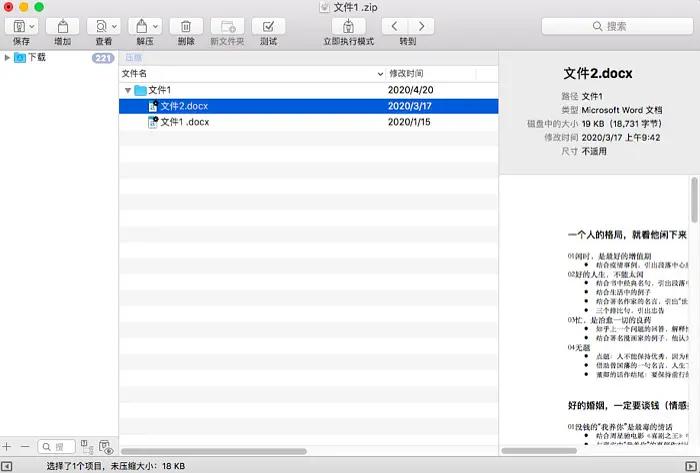
这项功能使得我们在传输压缩包文件之前能够快速检查里面的内容,避免一些工作失误。又或者在接收到压缩包时查看了文档内容再考虑要不要进行解压缩。
2、存档提取期间过滤掉不需要的文件
使用BetterZip我们可以在存档提取期间过滤掉不需要的内容,比如Thumbs.db 和其他不需要的格式文件!
进入“偏好设置”,点击“筛选列表”,再次点击界面左下角的“+”,添加想要筛选的格式。输入时需要加上“*”,才能保证有效。(例如想要筛选过滤rar格式文件,则需输入“*rar”。)正确输入完毕后,将其进行勾选这才设置完毕。
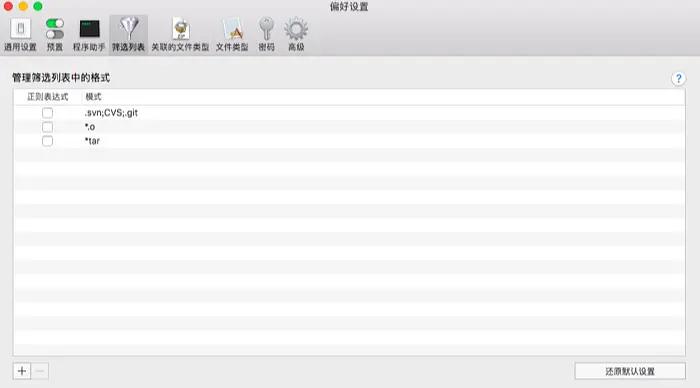
3、快速测试文档
压缩包文件很容易在传输的过程中发生损坏。进入BetterZip主界面,点击工具栏中的“测试”按钮就可以对压缩文件进行测试啦。测试成功后便会弹出对应的信息。
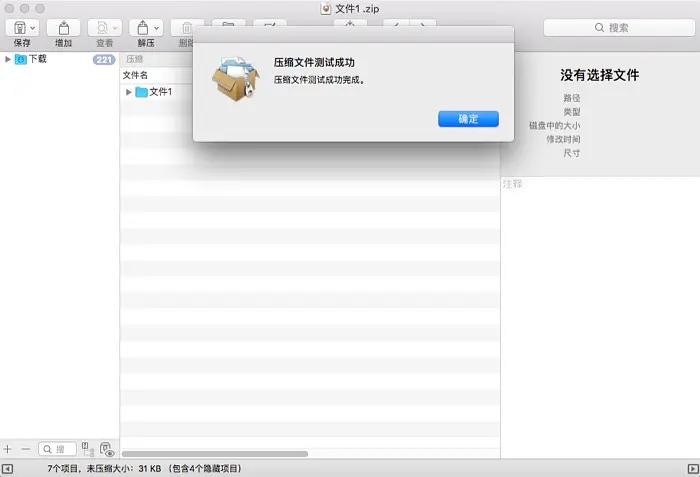
如果你也缺少一款Mac解压缩软件,不妨体验试用BetterZip。
BetterZip免费下载:https://sourl.cn/e8WGaS
点击了解BetterZip更多功能:https://sourl.cn/q28Bwd
这篇关于Mac常用解压缩软件是哪个?的文章就介绍到这儿,希望我们推荐的文章对编程师们有所帮助!




